Come modificare il contrasto video: una guida intuitiva
Sei mai stato interessato a migliorare l'impatto visivo dei tuoi video regolando il contrasto? Se sì, allora sei nel posto giusto. Il contrasto video si riferisce alla differenza di luminosità tra le parti più scure e quelle più chiare di un'immagine video. Ad esempio, una scena al tramonto mette in risalto il contrasto con le tonalità vibranti del cielo contro la sagoma degli alberi. La regolazione del contrasto del video può migliorare o attenuare queste differenze, influenzando l'impatto visivo complessivo. L'aumento del contrasto può far risaltare i dettagli, il che è l'ideale per mostrare le caratteristiche del prodotto nei video promozionali.
Al contrario, ridurre il contrasto potrebbe essere utile quando si desidera un effetto più calmo e artistico, perfetto per la narrazione cinematografica. In questo articolo ti guideremo attraverso metodi semplici ed efficaci per adattarti contrasto nel montaggio video, consentendoti di migliorare la qualità e l'impatto dei tuoi video.
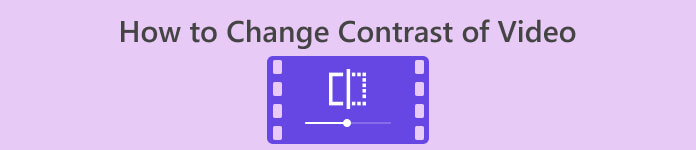
Parte 1. Cosa significa contrasto in un video?
Prima di addentrarci nell'apprendimento dei diversi modi per alterare il contrasto del video, andiamo più a fondo per capire cos'è il contrasto nel video. Il contrasto in un video si riferisce alla differenza di luminanza, colore e nitidezza tra i vari elementi all'interno dell'inquadratura. Le differenze nette tra colori e livelli di luminosità creano un contrasto elevato, risultando in contenuti vividi e dinamici. D'altra parte, un contrasto basso fornisce un aspetto più sottile e morbido. L'uso del contrasto nei contenuti video è estremamente vantaggioso poiché migliora la visibilità, aiuta la narrazione e guida l'attenzione dello spettatore. Utilizzando correttamente il contrasto, il tuo pubblico rimane coinvolto e può cogliere rapidamente il messaggio desiderato. Per raggiungere questo obiettivo, esploriamo vari modi per aiutarti a ottenere il contrasto desiderato per il tuo video.
Parte 2. Tre modi per modificare il contrasto del video
In questa parte forniremo tre strumenti distinti che puoi utilizzare per imparare come aumentare o diminuire il contrasto nel video a seconda delle tue preferenze. Prenditi del tempo per esaminare ogni strumento per sapere cosa funziona idealmente meglio per te.
1. Convertitore video definitivo
Video Converter Ultimate è uno strumento video all-in-one progettato per trasformare i tuoi video e il tuo audio senza sforzo. Può convertire, migliorare, comprimere e modificare rapidamente video e audio. Semplifica l'editing video con questo strumento intuitivo, adatto sia ai principianti che ai professionisti. Che tu abbia video 8K, 4K o HD, questa straordinaria applicazione desktop si adatta perfettamente a te. Grazie alla sua avanzata tecnologia di accelerazione hardware, può convertire video in circa 1000 formati alla straordinaria velocità di 30×.
Non devi preoccuparti di perdere qualità durante le conversioni poiché può mantenere il metraggio originale e la qualità del suono. Una caratteristica importante è la possibilità di regolare il contrasto del video, tra le altre opzioni di modifica, in modo da poter personalizzare perfettamente i tuoi video. Sblocca il potenziale per migliorare i tuoi video senza sforzo con questo editor di contrasto video seguendo i passaggi seguenti.
Passaggio 1: scarica e installa Video Converter Ultimate
Per cominciare, assicurati di scaricare prima lo strumento sul tuo computer. Puoi ottenere Video Converter Ultimate facendo clic su uno dei Download gratuito pulsanti sottostanti. Clicca sulla versione in base al sistema operativo del tuo computer. Una volta scaricato, seguire le istruzioni di installazione per installarlo.
Download gratuitoPer Windows 7 o versioni successiveDownload sicuro
Download gratuitoPer MacOS 10.7 o versioni successiveDownload sicuro
Passaggio 2: avvia l'editor del contrasto video
Una volta aperta l'applicazione, verrai indirizzato alla sua interfaccia principale. Nella sezione del menu globale, vai a Cassetta degli attrezzi. All'interno della casella degli strumenti troverai un elenco di funzionalità e strumenti. Scorri o cerca il Correzione del colore caratteristica.
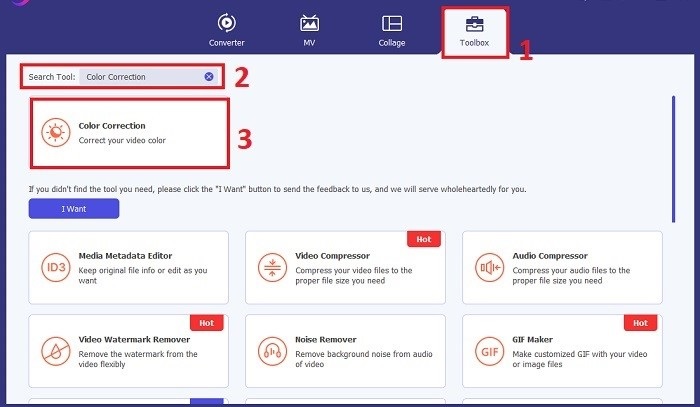
Passaggio 3: importa il video in contrasto
Importa il video di cui desideri regolare il contrasto del colore facendo clic su Più pulsante. Apparirà una nuova finestra o finestra di dialogo che ti chiederà di individuare e selezionare il file video specifico su cui desideri lavorare. Una volta individuato, fare clic su Aperto per importarlo nello strumento.
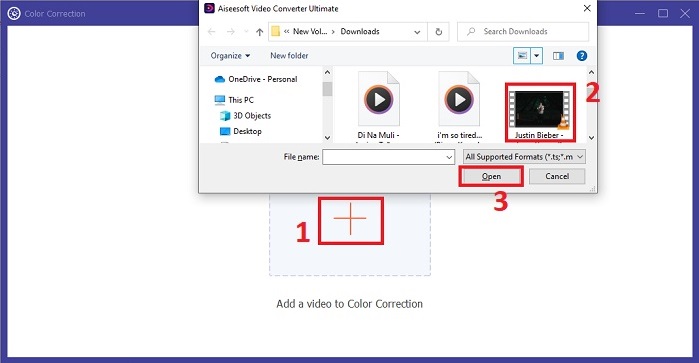
Passaggio 4: aggiungi contrasto alle riprese video
Ora puoi regolare il contrasto del video impostando quello desiderato Contrasto valore. Mentre lavori sul video, lo strumento ti consente di visualizzare in anteprima la modifica in tempo reale nel riquadro di destra. Una volta soddisfatto della regolazione, fare clic su Esportare. Consenti allo strumento di elaborare il video e salvare l'output nella destinazione desiderata.
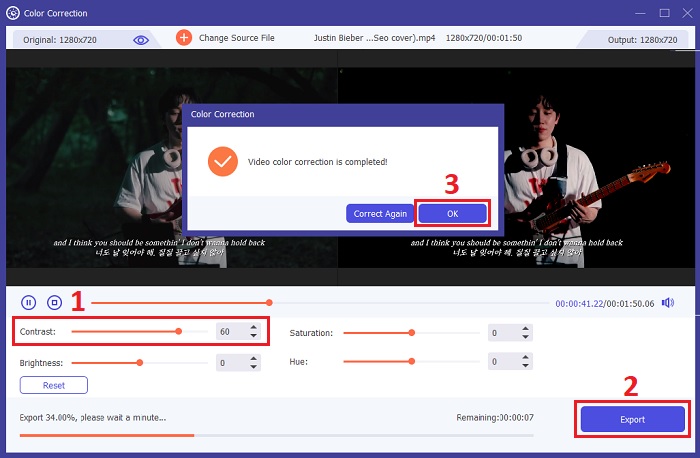
2. Clideo
Un altro strumento che puoi utilizzare è Clideo. È uno strumento di editing video online perfetto per schiarire e migliorare facilmente i tuoi video. Questo strumento online ha un'interfaccia semplice progettata per un utilizzo intuitivo, anche se sei nuovo nel mondo dell'editing video. Clideo ti consente di regolare luminosità, contrasto, saturazione e altro utilizzando comode barre di scorrimento, consentendo una personalizzazione precisa in pochi secondi. Inoltre, lo strumento offre un'opzione di vignettatura e dissolvenza per aggiungere quel tocco artistico ai tuoi video. Clideo garantisce la massima sicurezza, eliminando definitivamente i tuoi file dopo 24 ore e supportando vari formati video popolari. Ti consente di sperimentare la flessibilità di un editor online, eliminando la necessità di download e installazioni. Inoltre, questo strumento ti consente di schiarire rapidamente i tuoi video scuri, ottimizzare i colori, applicare effetti e convertirli nel formato desiderato prima del download.
Passo 1. Per prima cosa, fai clic su Scegli il file o trascina e rilascia il file video direttamente sulla pagina web. Ciò avvierà il processo di caricamento del tuo video sulla piattaforma Clideo.
Passo 2. Una volta caricato il video, puoi utilizzare il dispositivo di scorrimento per regolare il Contrasto valore del tuo video. Lo strumento ti consente di visualizzare in anteprima le modifiche apportate in tempo reale.
Passaggio 3. Dopo aver regolato il video in modo soddisfacente, fai clic su Esportare. Questo è tutto! Il video modificato verrà elaborato e avrai la possibilità di scaricare il video modificato sul tuo dispositivo.
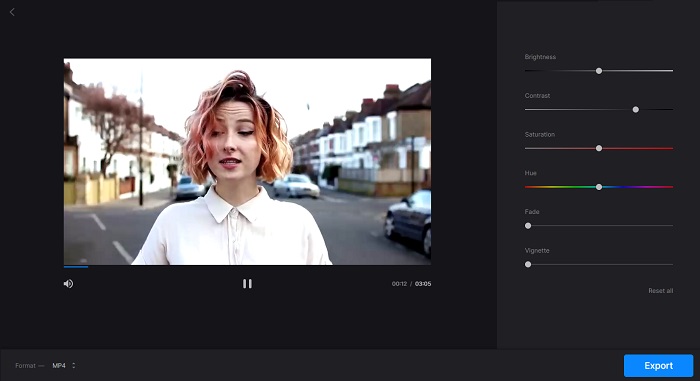
3. Inquadratura
Sei un utente di cellulare? Non preoccuparti più, poiché InShot ti copre le spalle. InShot è il tuo strumento di miglioramento del contrasto video. Offre un'interfaccia intuitiva con funzionalità che rendono l'editing video un gioco da ragazzi. Taglia i tuoi video senza sforzo, rimuovendo le sezioni indesiderate o ritagliando la parte centrale. InShot è un'app eccellente che ti consente di combinare e modificare video clip in modo impeccabile regolando la velocità in base alle tue esigenze. Puoi migliorare l'aspetto visivo dei tuoi video applicando vari filtri ed effetti, inclusi filtri cinematografici luminosi e atmosferici.
Puoi anche esplorare la musica popolare dei vlog o utilizzare i tuoi brani per aggiungere una dimensione extra ai tuoi video. Inoltre, puoi liberare la tua creatività aggiungendo adesivi animati, testo ed effetti sonori per rendere il tuo capolavoro ancora più impressionante. InShot ti consente di ottimizzare i tuoi video regolando il contrasto, assicurando che le tue immagini risaltino e coinvolgano il tuo pubblico.
Passo 1. Per iniziare, apri l'app InShot e tocca video per importare il video che desideri modificare. Una volta importato il video, tocca Filtro scheda in basso.
Passo 2. Ora tocca Regolare per accedere alle opzioni di modifica per regolare la luminosità, il contrasto e altre impostazioni del video.
Passaggio 3. Nel Regolare sezione, cercare il Leggerezza scheda. Qui puoi regolare facilmente il contrasto del tuo video spostando il cursore a sinistra o a destra. Una volta terminato, fare clic Salva.
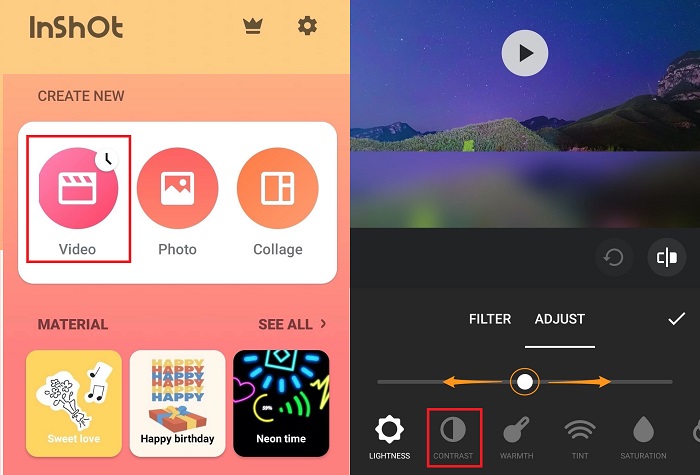
Ulteriori letture:
I cinque migliori correttori di colore video che devi avere nel 2025
Aggiungi saturazione al video: suggerimenti e trucchi incredibili qui
Parte 3. Domande frequenti sul miglioramento del contrasto video
Puoi regolare il contrasto dello schermo?
SÌ. È possibile regolare il contrasto dello schermo sulla maggior parte dei dispositivi. Se utilizzi un computer, vai alle impostazioni dello schermo e cerca le opzioni etichettate contrasto o luminosità/contrasto. Di solito puoi trovare queste opzioni su un telefono o tablet nelle impostazioni dello schermo sotto Luminosità e visualizzazione o un'etichetta simile. Puoi regolare il livello di contrasto facendo scorrere la barra corrispondente al livello preferito.
Come posso modificare il contrasto di un video sul mio iPhone?
Per prima cosa, apri il Fotografie app per regolare il contrasto di un video sul tuo iPhone. Quindi, seleziona il video che desideri modificare e tocca modificare pulsante. Quindi, scegli il aggiustamenti icona, rappresentata da tre cerchi interconnessi. Vedrai a Contrasto barra che puoi far scorrere verso sinistra o destra per aumentare o diminuire il contrasto in base alle tue preferenze. Infine, quando sei soddisfatto delle modifiche, tocca Fine per salvarle.
Come posso modificare le impostazioni del contrasto?
La modifica delle impostazioni del contrasto varia a seconda del dispositivo in uso. Accedi alle impostazioni dello schermo tramite il pannello di controllo o le preferenze di sistema su un computer e cerca le regolazioni del contrasto. Su un dispositivo mobile, vai alle impostazioni dello schermo e cerca Luminosità e visualizzazione o simili, dove troverai il cursore del contrasto. Regolalo a tuo piacimento per un'esperienza visiva confortevole.
Conclusione
Comprendere e regolare il contrasto del video può migliorare significativamente l'attrattiva visiva dei tuoi contenuti. Sia che utilizzi Video Converter Ultimate per un editing desktop completo, Clideo per comode regolazioni online o InShot per l'editing mobile, hai a disposizione strumenti accessibili per trasformare i tuoi video. Scegli il metodo più adatto alle tue esigenze e al tuo stile e modifica facilmente il contrasto per far risaltare i tuoi video. Qualunque sia lo strumento che utilizzi, migliora la qualità del tuo video e coinvolgi il tuo pubblico imparando l'arte dell'utilizzo miglioramento del contrasto video.



 Video Converter Ultimate
Video Converter Ultimate Screen Recorder
Screen Recorder



